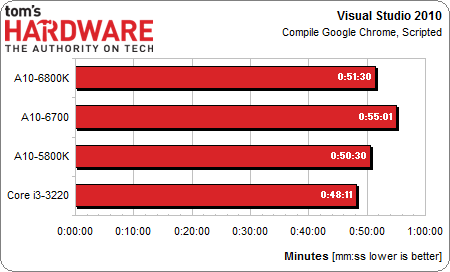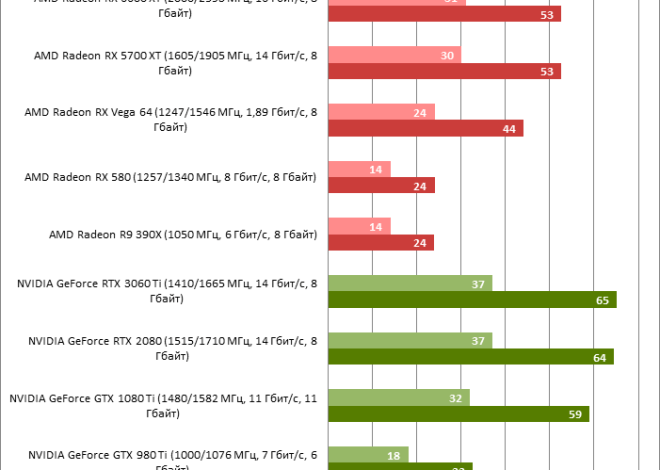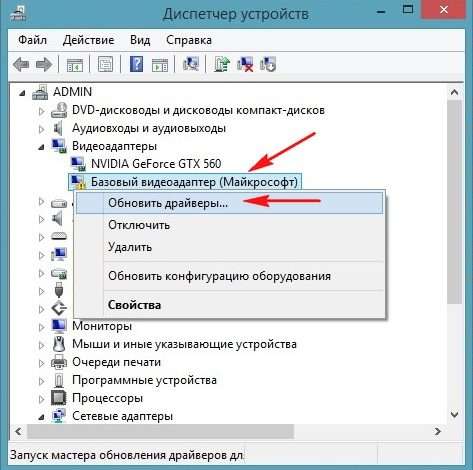Основные причины перегрева процессора и видеокарты: диагностика и способы устранения
Перегрев процессора и видеокарты – одна из самых распространенных проблем, с которыми сталкиваются пользователи компьютеров, как настольных, так и ноутбуков․ Это может привести к снижению производительности, нестабильной работе системы, внезапным перезагрузкам и даже к необратимым повреждениям дорогостоящих компонентов․ Понимание причин, вызывающих перегрев, и умение правильно диагностировать проблему – первый шаг к ее эффективному решению․ В этой статье мы подробно рассмотрим все возможные факторы, способствующие перегреву процессора и видеокарты, а также предложим практические методы диагностики и способы устранения этой неприятной проблемы․
Основные причины перегрева процессора
Процессор, или CPU (Central Processing Unit), является мозгом компьютера, выполняющим большинство вычислений и управляющим работой всех остальных компонентов․ При интенсивной работе процессор выделяет значительное количество тепла, которое необходимо эффективно отводить, чтобы избежать перегрева․ Несколько факторов могут способствовать перегреву процессора:
Неисправность системы охлаждения
Система охлаждения процессора состоит из радиатора и вентилятора (кулера), которые обеспечивают отвод тепла от процессора․ Неисправность любого из этих компонентов может привести к перегреву:
- Выход из строя вентилятора: Если вентилятор перестал вращаться или вращается слишком медленно, он не сможет эффективно отводить тепло от радиатора․ Причиной может быть поломка самого вентилятора, загрязнение пылью или неисправность цепи питания․
- Загрязнение радиатора пылью: Пыль, скапливающаяся на радиаторе, препятствует эффективному отводу тепла, образуя теплоизолирующий слой․ Регулярная чистка радиатора – важная профилактическая мера․
- Неправильная установка системы охлаждения: Неправильно установленный кулер может не обеспечивать достаточного контакта с процессором, что снижает эффективность теплоотвода․ Важно убедиться, что кулер плотно прилегает к процессору и правильно зафиксирован․
- Высыхание термопасты: Термопаста – это вещество, которое наносится между процессором и радиатором для улучшения теплопроводности․ Со временем термопаста может высохнуть и потерять свои свойства, что ухудшает теплоотвод․ Необходимо периодически заменять термопасту․
Высокая нагрузка на процессор
Запуск ресурсоемких приложений, таких как игры, программы для редактирования видео или 3D-моделирования, может значительно увеличить нагрузку на процессор и, соответственно, его тепловыделение․ Если система охлаждения не справляется с такой нагрузкой, процессор может перегреться․
Разгон процессора (Overclocking)
Разгон процессора – это увеличение его тактовой частоты сверх номинальной, что приводит к повышению производительности․ Однако разгон также увеличивает тепловыделение, и если система охлаждения не рассчитана на такую нагрузку, процессор может перегреться․ При разгоне необходимо использовать эффективную систему охлаждения и тщательно контролировать температуру процессора․
Если в корпусе компьютера недостаточно вентиляторов или они расположены неправильно, горячий воздух может скапливаться внутри корпуса, что также способствует перегреву процессора и других компонентов․ Необходимо обеспечить хорошую циркуляцию воздуха внутри корпуса․
В редких случаях причиной отображаемой высокой температуры процессора может быть неисправность датчика температуры․ В этом случае необходимо проверить показания температуры другими способами, например, с помощью программы мониторинга, и сравнить их с данными BIOS․
Основные причины перегрева видеокарты
Видеокарта, или GPU (Graphics Processing Unit), отвечает за обработку графики и вывод изображения на экран․ Как и процессор, видеокарта выделяет значительное количество тепла при работе, особенно при запуске игр или других ресурсоемких графических приложений․ Причины перегрева видеокарты во многом схожи с причинами перегрева процессора:
Неисправность системы охлаждения видеокарты
Система охлаждения видеокарты обычно состоит из радиатора и вентилятора (кулера), реже – из системы жидкостного охлаждения․ Неисправность любого из этих компонентов может привести к перегреву:
- Выход из строя вентилятора: По аналогии с процессором, если вентилятор видеокарты перестал вращаться или вращается слишком медленно, он не сможет эффективно отводить тепло от радиатора․
- Загрязнение радиатора пылью: Пыль, скапливающаяся на радиаторе видеокарты, также препятствует эффективному отводу тепла․
- Высыхание термопасты: Термопаста, нанесенная между графическим процессором и радиатором видеокарты, со временем может высохнуть и потерять свои свойства․
- Неисправность термопрокладок: Термопрокладки используются для отвода тепла от других компонентов видеокарты, таких как чипы памяти и элементы питания; Со временем они могут потерять свои свойства, что приводит к перегреву этих компонентов и, как следствие, всей видеокарты․
Высокая нагрузка на видеокарту
Запуск современных игр с высокими настройками графики, программ для 3D-моделирования или видеомонтажа может значительно увеличить нагрузку на видеокарту и ее тепловыделение․ Если система охлаждения видеокарты не справляется с такой нагрузкой, она может перегреться․
Разгон видеокарты (Overclocking)
Разгон видеокарты, как и разгон процессора, увеличивает ее производительность, но и повышает тепловыделение․ При разгоне видеокарты необходимо использовать эффективную систему охлаждения и тщательно контролировать ее температуру․
Недостаточная вентиляция корпуса
Как уже упоминалось, недостаточная вентиляция корпуса может привести к скоплению горячего воздуха внутри, что способствует перегреву не только процессора, но и видеокарты․
Конструктивные особенности видеокарты
Некоторые модели видеокарт имеют конструктивные особенности, которые делают их более подверженными перегреву․ Например, видеокарты с пассивным охлаждением (без вентилятора) могут перегреваться при высокой нагрузке, особенно в плохо вентилируемых корпусах․
Неисправность датчика температуры
Как и в случае с процессором, причиной отображаемой высокой температуры видеокарты может быть неисправность датчика температуры․
Диагностика перегрева процессора и видеокарты
Для эффективного устранения проблемы перегрева необходимо сначала правильно диагностировать ее причину․ Вот несколько способов диагностики перегрева процессора и видеокарты:
Мониторинг температуры
Существует множество программ, которые позволяют отслеживать температуру процессора и видеокарты в режиме реального времени․ К ним относятся:
- HWMonitor: Бесплатная программа для мониторинга температуры и других параметров системы․
- MSI Afterburner: Популярная программа для разгона и мониторинга видеокарт․
- AIDA64 Extreme: Платная программа с широким набором функций для диагностики и тестирования системы․
- CPU-Z и GPU-Z: Бесплатные утилиты, позволяющие получить подробную информацию о процессоре и видеокарте, а также отслеживать их температуру․
С помощью этих программ можно отслеживать температуру процессора и видеокарты в простое и под нагрузкой․ Если температура превышает допустимые значения (обычно 80-90°C для процессора и видеокарты под нагрузкой), это свидетельствует о перегреве․
Визуальный осмотр
Осмотрите систему охлаждения процессора и видеокарты на наличие пыли, грязи и других загрязнений; Убедитесь, что вентиляторы вращаются нормально и не издают посторонних шумов․ Проверьте, правильно ли установлены кулеры и плотно ли они прилегают к процессору и графическому процессору․ Осмотрите корпус компьютера на наличие достаточной вентиляции․
Стресс-тесты
Стресс-тесты позволяют создать максимальную нагрузку на процессор и видеокарту, чтобы проверить стабильность системы и выявить проблемы с перегревом․ К ним относятся:
- Prime95: Программа для стресс-тестирования процессора․
- FurMark: Программа для стресс-тестирования видеокарты․
- AIDA64 System Stability Test: Интегрированный стресс-тест в программе AIDA64․
Во время стресс-теста необходимо внимательно следить за температурой процессора и видеокарты․ Если температура быстро достигает критических значений, это указывает на проблему с системой охлаждения․
Проверка BIOS/UEFI
В BIOS/UEFI можно проверить показания датчиков температуры и скорости вращения вентиляторов․ Это позволяет убедиться, что датчики температуры работают правильно и вентиляторы вращаются с нужной скоростью․
Анализ поведения системы
Обратите внимание на поведение системы во время работы․ Если компьютер начинает тормозить, зависать или внезапно перезагружаться при запуске ресурсоемких приложений, это может быть признаком перегрева․
Способы устранения перегрева процессора и видеокарты
После того, как причина перегрева установлена, можно приступать к ее устранению․ Вот несколько способов решения этой проблемы:
Чистка системы охлаждения от пыли
Регулярная чистка системы охлаждения от пыли – одна из самых важных профилактических мер․ Для этого можно использовать баллончик со сжатым воздухом или мягкую кисточку․ Особенно тщательно необходимо чистить радиаторы и вентиляторы․
Замена термопасты
Со временем термопаста, нанесенная между процессором и радиатором, может высохнуть и потерять свои свойства․ Рекомендуется заменять термопасту раз в 1-2 года․ При замене термопасты необходимо тщательно очистить поверхности процессора и радиатора от старой термопасты и нанести новый слой тонким и равномерным слоем․
Улучшение вентиляции корпуса
Установка дополнительных вентиляторов в корпус может значительно улучшить циркуляцию воздуха и снизить температуру внутри․ Важно правильно расположить вентиляторы, чтобы обеспечить приток холодного воздуха и отток горячего․ Обычно рекомендуется устанавливать вентиляторы на передней и нижней стенках корпуса для притока воздуха и на задней и верхней стенках для оттока․
Замена системы охлаждения
Если штатная система охлаждения не справляется с нагрузкой, можно заменить ее на более эффективную․ Существует множество моделей кулеров для процессоров и видеокарт, включая воздушные кулеры с большим радиатором и вентилятором, а также системы жидкостного охлаждения․
Снижение нагрузки на процессор и видеокарту
Если перегрев вызван высокой нагрузкой на процессор и видеокарту, можно попробовать снизить нагрузку, уменьшив настройки графики в играх, закрыв ненужные программы и процессы, а также ограничив частоту кадров (FPS)․ Это может помочь снизить температуру и предотвратить перегрев․
Сброс настроек разгона (Overclocking)
Если процессор или видеокарта были разогнаны, сброс настроек разгона к заводским значениям может значительно снизить тепловыделение и предотвратить перегрев․ В некоторых случаях может потребоваться обновление BIOS/UEFI до последней версии, чтобы исправить ошибки, связанные с разгоном․
Проверка и замена термопрокладок на видеокарте
Если перегреваются чипы памяти или элементы питания видеокарты, может потребоваться замена термопрокладок․ Для этого необходимо разобрать видеокарту, что требует определенных навыков и осторожности․ Важно использовать термопрокладки правильной толщины и с хорошей теплопроводностью․
Обращение к специалисту
Если самостоятельно устранить проблему перегрева не удается, рекомендуется обратиться к специалисту․ Квалифицированный специалист сможет правильно диагностировать причину перегрева и предложить оптимальное решение․
Описание: Узнайте, почему происходит перегрев процессора и видеокарты, как диагностировать причины перегрева и какие существуют эффективные методы решения данной проблемы․